E-boeken automatisch converteren naar Kindle-indeling bij importeren in uw bibliotheek
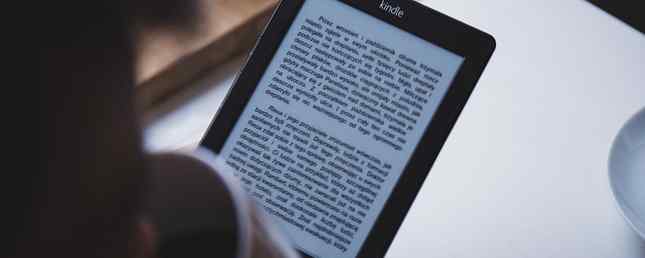
Als je veel e-boeken hebt, is Caliber een fantastisch stuk software. Hiermee kunt u uw bibliotheek beheren, boeken naar uw e-reader verzenden en zelfs DRM uit boeken verwijderen. De DRM verwijderen op elk Ebook waarvan u eigenaar bent De DRM verwijderen op elk e-boek dat u bezit Niemand houdt van DRM. We begrijpen allemaal waarom het bestaat, maar dat betekent niet dat we er klaar voor zijn om het te omarmen. Daarom wordt in dit artikel uitgelegd hoe u de DRM verwijdert uit elk eBoek waarvan u de eigenaar bent. Lees meer dat je hebt gekocht bij online winkels. Als u niet zeker weet waar u moet beginnen, bekijk dan onze uitgebreide gids. Een gebruikershandleiding Aan kaliber eBook Manager Een gebruikershandleiding Aan Calibre eBook Manager Gemakkelijk uw boeken beheren, converteren en overbrengen met Calibre, het Zwitsers zakmes van eBook-software en een verschillende gerelateerde programma's. Lees verder .
Maar Caliber heeft ook nog een leuke truc in petto: het kan elk e-boek automatisch in het MOBI-formaat omzetten als je het in je bibliotheek importeert.
Wat is er zo speciaal aan het MOBI-formaat? Wel, het is het beste formaat om te gebruiken als je e-boeken naar je Kindle-apparaat wilt sturen. Kindles kunnen het veelgebruikte EPUB-formaat niet lezen, terwijl andere indelingen die ze kunnen lezen - zoals DOC, PDF en HTML - onderontwikkeld zijn en vaak renderingproblemen hebben.
Hoe Ebooks naar Kindle MOBI te converteren
Als u een Kindle bezit, waarom u een Kindle moet kopen, zelfs als u van echte boeken houdt Waarom u een Kindle moet kopen, zelfs als u van echte boeken houdt Ik ben er al na een week van overtuigd dat de Kindle de toekomst van het lezen is. De Kindle biedt alles wat je leuk vindt aan boeken, maar met een paar toegevoegde extra's die de hele uitgave rechtvaardigen. Meer lezen, het is logisch om e-boeken om te zetten naar het MOBI-formaat zodra u ze aan uw bibliotheek toevoegt. Op die manier hoeft u niet te wachten totdat conversietaken zijn voltooid wanneer u later snel een e-boek naar uw apparaat wilt verzenden.
Het opzetten van het automatische conversieproces vergt twee stappen.
Eerst moet u ervoor zorgen dat MOBI uw voorkeursuitvoer is. Open Calibre en ga naar Voorkeuren> Interface> Gedrag.

Zoek in het linkerpaneel Voorkeursuitvoerformaat en selecteer MOBI uit het vervolgkeuzemenu. Klik Van toepassing zijn wanneer je klaar bent.

Voor de tweede stap moet je terugkeren naar het menu Voorkeuren, maar deze keer ga je naar Importeren / exporteren> Boeken toevoegen.
Selecteer in het nieuwe venster de Acties toevoegen tab en markeer het selectievakje naast Converteer automatisch toegevoegde boeken naar het huidige uitvoerformaat. Raken Van toepassing zijn om uw wijzigingen op te slaan.

Gebruikt u Calibre om uw e-boekbibliotheek te beheren? Over welke andere handige trucs weet u? Laat het ons weten in de comments hieronder.
Ontdek meer over: Amazon Kindle, Calibre, Bestandsconversie.


